추억이 될만한 사진들을 하나의 이미지로 합치고 싶었던 적 있으시죠? 그런 기능을 일컬어 콜라주라고 하는데요. 콜라주로 사진을 하나의 사진으로 통합하면 스마트폰 배경화면으로 사용할 수 도 있고, PC나 노트북의 월페이퍼로도 설정해 둘 수 있습니다. 이번 시간에는 갤럭시 스마트폰에서 간단하게 콜라주 기능으로 사진 합치는 방법과 콜라주 어플을 추천드리도록 하겠습니다.

1. 갤러리 애플리케이션
갤럭시 휴대폰의 갤러리 앱으로 콜라주 만들기가 가능합니다. 갤러리는 기본으로 설치된 앱이라서 별도의 설치가 필요 없다는 것이 장점입니다.
콜라주 만드는 순서

앱서랍을 열고 [갤러리]를 검색해서 실행해 주세요.
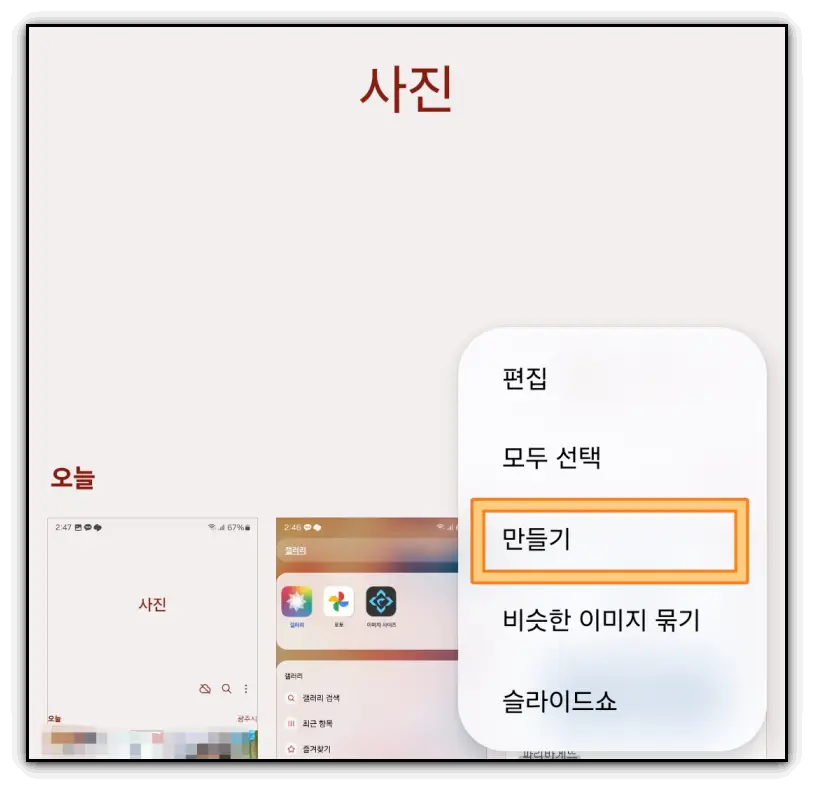
저장된 사진들을 썸네일로 볼 수 있는데요. 사진들 바로 위의 우측을 보시면 [3점 아이콘]이 보입니다. 터치해서 나오는 메뉴 중 [만들기]를 눌러줍니다.

갤러리 앱의 만들기 기능에는 GIF, 콜라주, 영화 3가지 종류가 있는데 여기서 [콜라주]를 선택해 주세요.
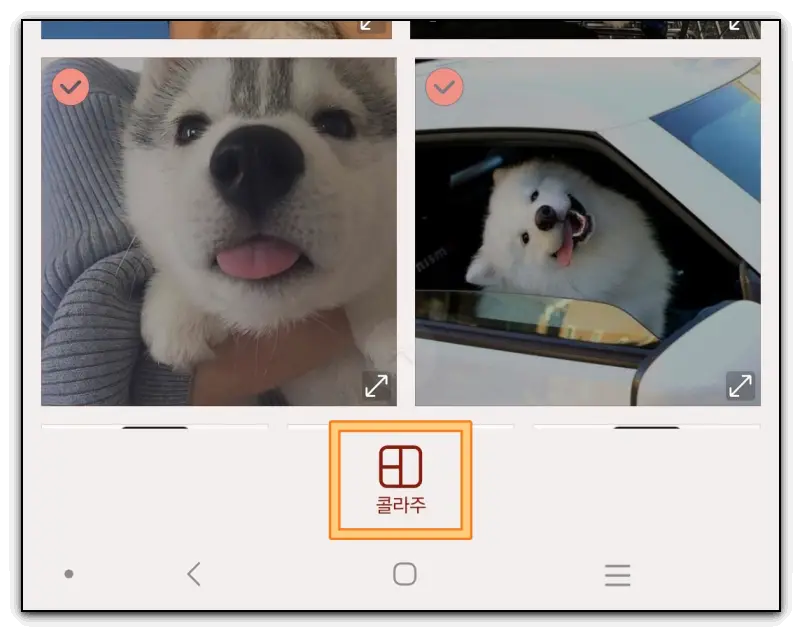
콜라주로 만들 사진들을 골라주고 하단의 [콜라주] 버튼을 눌러줍니다. 최대 6장까지 선택 가능합니다.
콜라주 편집화면 설명
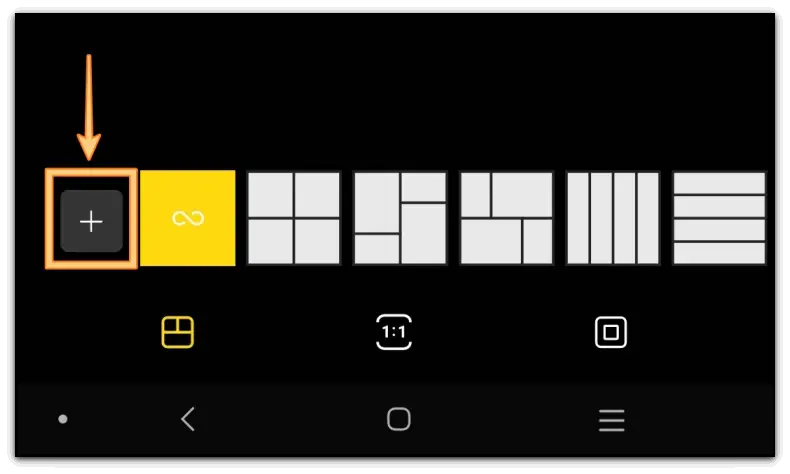
▲ 사진 추가 버튼입니다. 현재 편집 중인 사진을 포함하여 최대 6장까지만 불러올 수 있으며 콜라주 모양은 사진 개수에 맞게 변형됩니다.
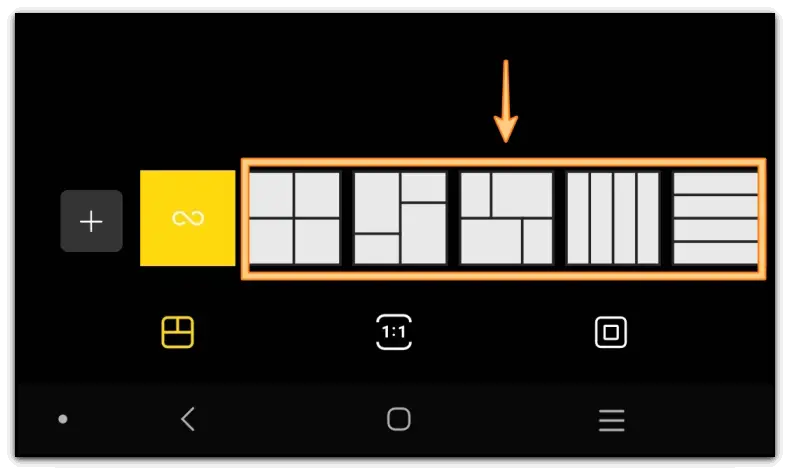
▲ 프레임 버튼입니다. 프레임 모양이 각각 다른 것을 볼 수 있으며, 해당 모양으로 콜라주 이미지가 변경됩니다. 편집화면에서 프레임 칸에 있는 사진을 터치하여 크기를 조절할 수 있고 확대, 축소가 가능합니다.

▲ 랜덤 프레임 버튼입니다. 랜덤 한 모양과 위치로 변경해 줍니다.

▲ 비율 아이콘입니다. 세로로 길게 만들거나 가로로 길게 만들 수 있습니다. 휴대폰 배경 화면으로 만들고 싶다면 세로로 길게, 모니터 월페이퍼로 만들고 싶다면 가로로 길게 선택하면 됩니다.
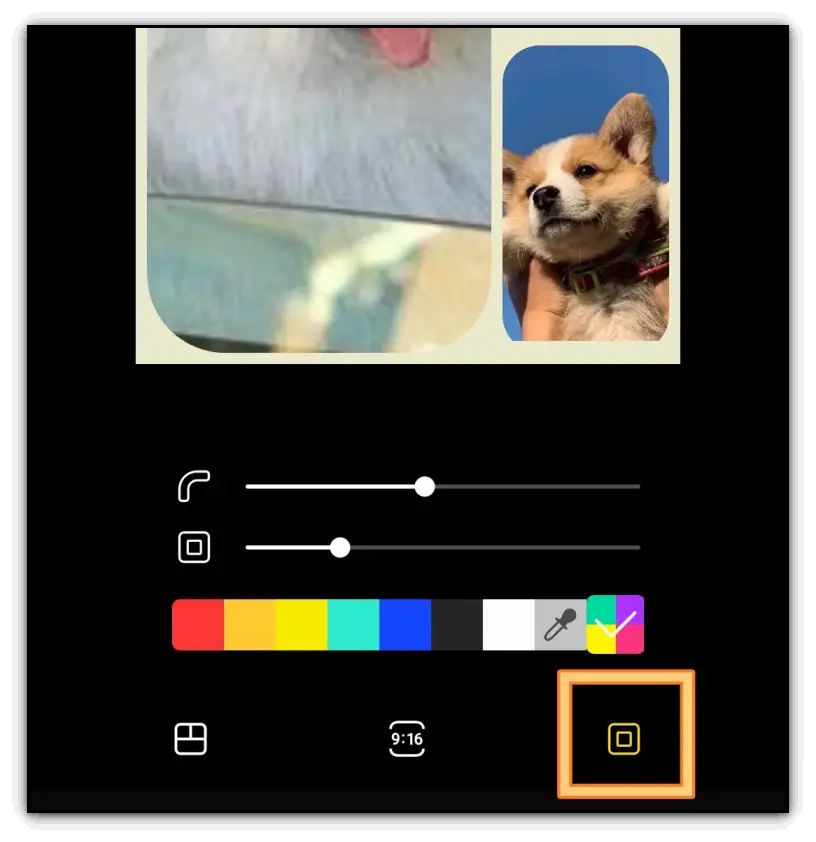
▲ 테두리 효과입니다. 프레임 각각의 칸이 각이 져서 예쁘지 않게 보인다면 둥글게 곡률을 줄 수 있습니다. 또한 프레임 컬러를 변경할 수 있습니다.
이렇게 콜라주 모양을 선택하고 각각의 사진들을 확대 축소 & 외곽선에 효과를 주면 간단하게 콜라주 이미지를 완성할 수 있습니다.
2. 구글 포토 콜라주 기능 사용하기
추천하는 콜라주 어플은 바로 구글 포토입니다. 구글 포토는 기본적으로 사진을 백업해 주는 어플입니다. 다른 기기라도 구글 계정으로 로그인만 하면 클라우드에 저장된 사진을 감상할 수 있는 것이 장점인데요. 사진 백업 기능뿐만 아니라 다양한 편집 기능을 제공하지만 이번 시간엔 콜라주 기능을 소개해드리겠습니다.
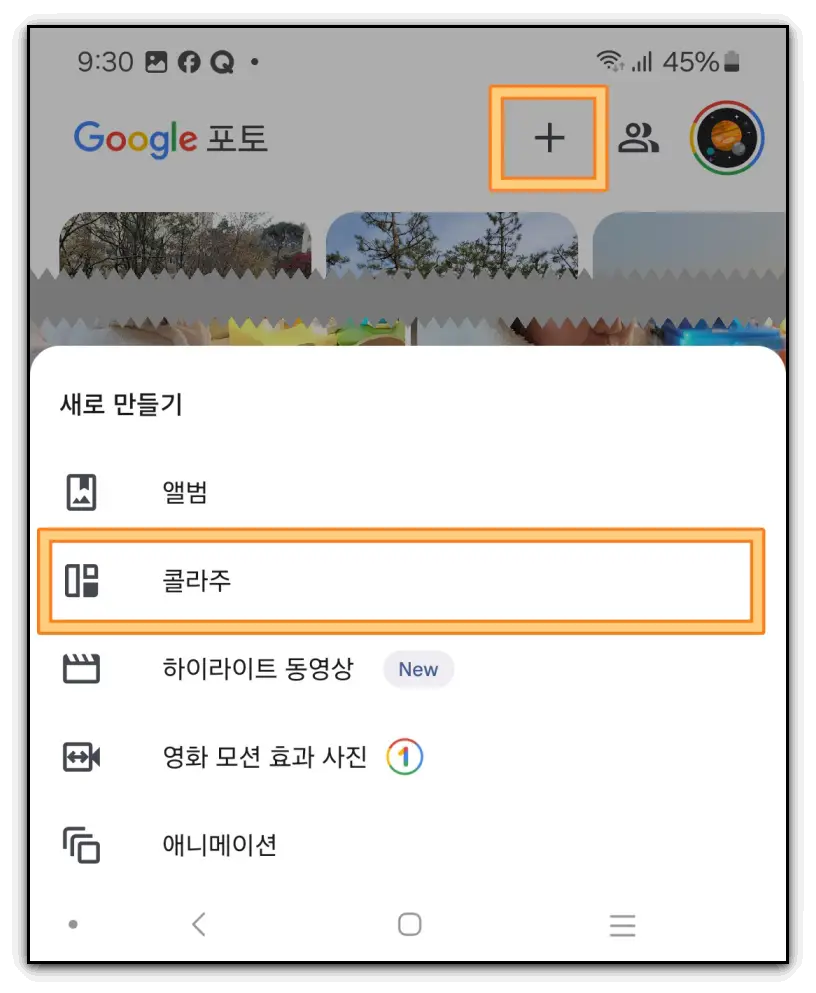
구글 포토를 실행해서 우측 상단 +버튼을 누른 후에 하단에 뜨는 메뉴 중 [콜라주]를 누르면 콜라주 편집 모드로 변경됩니다. 콜라주 할 사진들을 골라주세요.
구글 포토 기본 프레임
갤럭시 갤러리앱에 비해 구글 포토 콜라주에서 기본으로 제공되는 프레임은 별도로 꾸미는 장치가 없습니다.
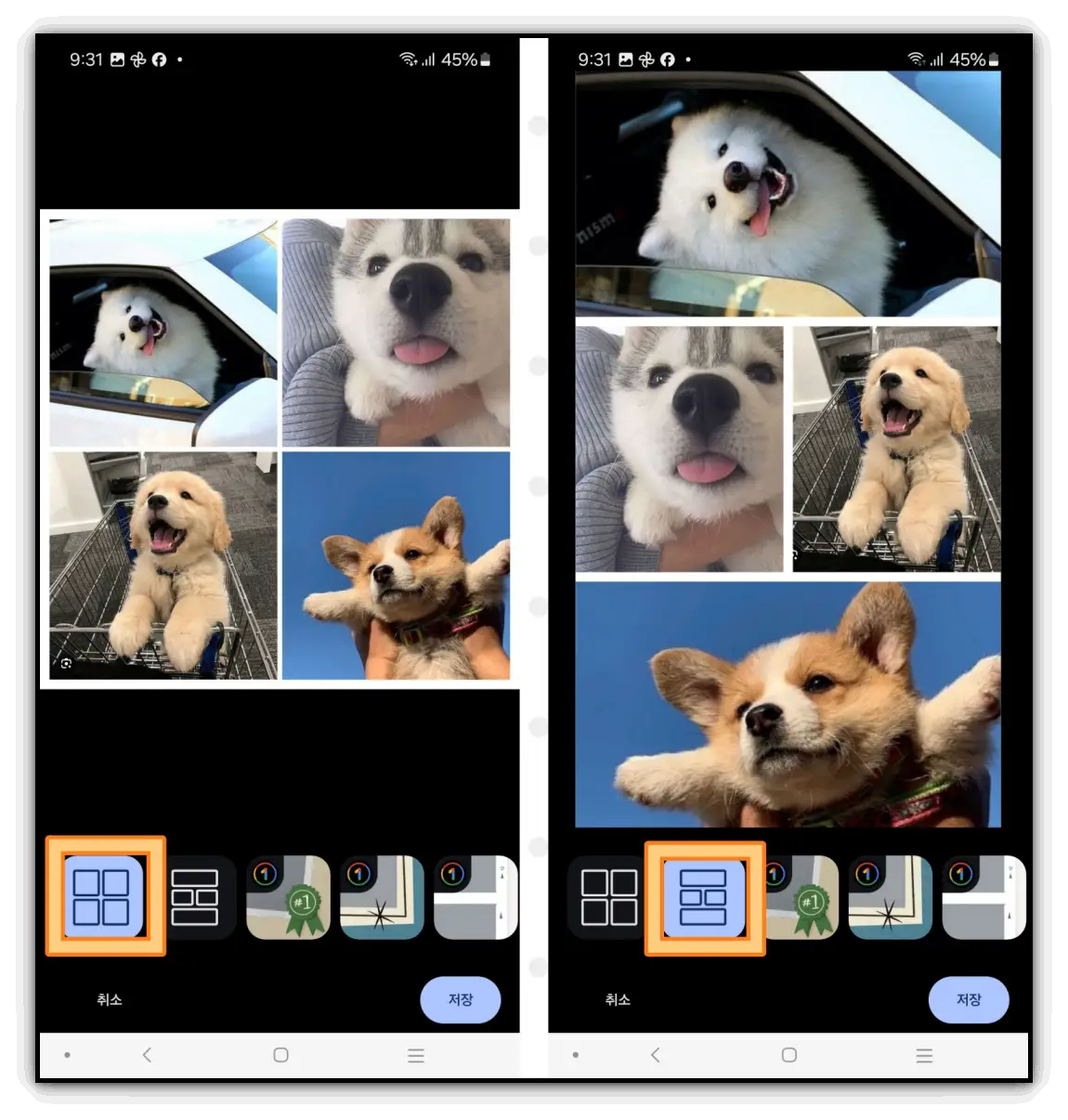
갤럭시의 갤러리 앱처럼 하단의 콜라주 모양을 선택하면 콜라주 이미지가 변경됩니다. 우측에 있는 콜라주 썸네일들은 유료로 구독했을 때 사용할 수 있는 콜라주 프레임들입니다.
구글 포토 유료 프레임
유료인 부분은 아쉽지만 구글 포토 구독하면 수십 가지의 콜라주 프레임뿐만 아니라 보정 기능까지 사용가능합니다. 그럼 유료로 제공되는 콜라주 프레임에는 어떤 것들이 있는지 한번 확인해 보겠습니다.

▲ 좌: 찢어진 종이 프레임 / 우: 깔끔은 레드 배경 프레임

▲ 좌: 스티커 사진 프레임 / 우: 찢어진 종이 프레임 2

▲ 좌: 사진 필름 프레임 / 우: 사진첩 프레임
상당히 아기자기하고 다양한 효과들을 볼 수 있는데요. 구글 포토를 구독하면 구글 클라우드까지 용량까지 받을 수 있어서 사진과 영상을 백업할 수 있는 수단으로 사용가능합니다.
그렇기 때문에 구글 포토 & 클라우드 가격은 상당히 합리적인데요. 가장 낮은 100GB 요금제는 월 2400원으로 커피 한잔 값도 되지 않는 낮은 금액입니다. 요즘 스마트폰 기본 용량이 256기가부터 시작하는데 스마트폰 용량의 반만큼을 클라우드에 백업할 수 있는 셈입니다.
만악 구글 포토 구독 금액인 2400원이 부담스럽다면 할인받아 구매하는 방법 또한 존재합니다. 방법은 아래의 포스팅에서 확인해 보세요.
또한 12달치를 한 번에 구독하면 2개월치를 할인해 줍니다. 즉, 10개월만 구독하면 2개월을 공짜로 제공해 주는 것이죠. 사진과 영상을 백업해 주고 다양한 인공지능 편집기능까지 사용할 수 있는 구글 포토를 이용해 보시기 바랍니다.
이상으로 갤럭시 휴대폰으로 사진을 합칠 수 있는 콜라주 기능이 가능한 애플리케이션을 알아보았습니다.



